Se você já abriu Google Maps e se sentiu um pouco sobrecarregado com tudo o que ela tem a oferecer, não te culpamos. O Maps é um dos serviços mais fortes do arsenal do Google, mas aprender como tudo funciona não é exatamente fácil.
Alguns dos maiores e melhores recursos do Maps podem ser encontrados na barra de navegação inferior, um dos quais é Listas salvas. Tirar o máximo proveito de seus lugares salvos no Maps pode realmente ajudar a otimizar sua experiência de uso do aplicativo, mas pode ser complicado começar a usá-lo.
Hoje, vamos desvendar o mistério do recurso Salvo do Maps e mostrar como ele funciona para garantir que você aproveite ao máximo.
Como acessar suas listas salvas no Google Maps
Em primeiro lugar, você precisa saber como acessar as listas salvas no Google Maps. Felizmente, não poderia ser mais fácil. Você está pronto para isso?
A Verizon está oferecendo o Pixel 4a por apenas US $ 10 / mês nas novas linhas Unlimited
- Abra o Google Maps aplicativo em seu telefone.
-
Toque Salvou na barra de navegação inferior.

 Fonte: Joe Maring / Android Central
Fonte: Joe Maring / Android Central
Vejo? Isso não foi tão ruim.
Agora que você está na página Salvo, vamos dar uma olhada mais de perto no que é oferecido aqui.
Na página Listas padrão, você verá as listas que o Google Maps faz para você por padrão. Isso inclui Favoritos, Quero visitar e Lugares com estrela. Você também pode criar suas próprias listas, mas veremos isso mais tarde.
A guia Labeled oferece uma funcionalidade semelhante, permitindo que você crie etiquetas / pins para endereços aos quais deseja acesso fácil. Os dois maiores são Casa e Trabalho, mas você pode fazer rótulos para praticamente qualquer coisa - como sua escola, casa dos pais, etc.
Voltando para a página Listas, tocar em qualquer uma das listas mostrará todos os locais adicionados a elas. Você também encontrará ferramentas para editar a lista, adicionar mais locais e visualizá-los no mapa em vez de em uma lista de rolagem.
A lista Quero ir é especialmente útil, pois mostra uma barra de progresso dos lugares que você visitou até agora para que você possa verificar facilmente cada um deles.
Como criar uma nova lista
Agora que você sabe onde suas listas estão e como acessá-las, é hora de dar o próximo passo na organização de seu fluxo de trabalho do Google Maps - criando uma nova lista!
Criar uma nova lista do zero pode parecer assustador, mas na verdade é maravilhosamente simples. Aqui está o que você faz.
- No Salvou página, toque Nova lista.
- Introduzir o nome da sua lista.
- Dê a sua lista um descrição.
- Escolha se deseja que a lista seja privada, compartilhada ou pública.
-
Toque em + ícone para adicionar seu primeiro local à lista.


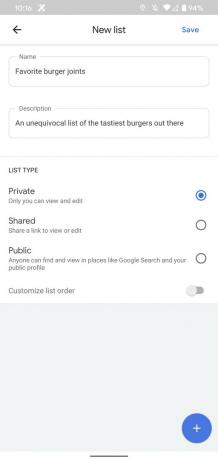 Fonte: Joe Maring / Android Central
Fonte: Joe Maring / Android Central - Pesquise o lugar que deseja adicionar.
- Toque nele.
-
Adicione outro local ou toque em Salve no canto superior direito.

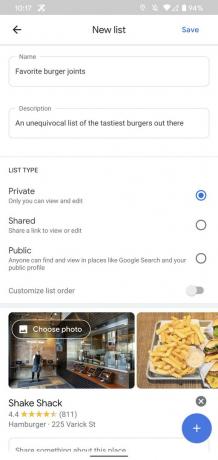
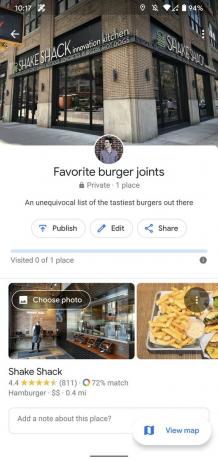 Fonte: Joe Maring / Android Central
Fonte: Joe Maring / Android Central
Assim, agora você tem uma lista totalmente nova! Você pode fazer quantas listas personalizadas quiser, então fique à vontade para ser criativo e fazer quantas listas fizer sentido para você.
Como verificar seu deslocamento diário no Google Maps

Estes são os melhores fones de ouvido sem fio que você pode comprar a qualquer preço!
Os melhores fones de ouvido sem fio são confortáveis, têm um ótimo som, não custam muito e cabem facilmente no bolso.

Tudo o que você precisa saber sobre o PS5: data de lançamento, preço e muito mais.
A Sony confirmou oficialmente que está trabalhando no PlayStation 5. Aqui está tudo o que sabemos sobre isso até agora.

A Nokia lança dois novos telefones Android One de baixo custo abaixo de US $ 200.
Nokia 2.4 e Nokia 3.4 são as mais recentes adições à linha de smartphones baratos da HMD Global. Como ambos são dispositivos Android One, eles têm a garantia de receber duas atualizações importantes do sistema operacional e atualizações regulares de segurança por até três anos.

Incremente seu smartphone ou tablet com os melhores pacotes de ícones para Android.
Ser capaz de personalizar seu dispositivo é fantástico, pois ajuda a torná-lo ainda mais "seu". Com o poder do Android, você pode usar iniciadores de terceiros para adicionar temas de ícones personalizados e esses são apenas alguns dos nossos favoritos.
